Mode objet
Apprenez à faire la mise au point sur l’objet et à connaître les conseils de numérisation pour toutes sortes de caractéristiques de la cible, vous pourrez ainsi numériser facilement vos objets.
Étapes de la numérisation :
1. Faire la mise au point sur l’objet numérisé
La zone de numérisation pour le mode objet est de 60 x 60 x 30 cm (largeur x profondeur x hauteur).
Lorsque vous utilisez ce mode, l’objet doit être positionné sur une surface plane. Laissez le scanner faire la mise au point sur l’objet cible pour démarrer le processus de numérisation.
Pour laisser le scanner détecter et déterminer la taille de l’objet cible rapidement, il est recommandé de faire la mise au point sur un angle de haut en bas.

Maintenez le scanner horizontalement avec votre main gauche et déplacez le scanner plus près de l’objet. Reportez-vous à l’écran de prévisualisation et déplacez le scanner pour obtenir une visualisation claire.
Lorsque vous voyez le cadre vert autour de l’objet, cliquez sur Démarrer la numérisation ou cliquez sur le bouton du scanner afin de démarrer le processus de numérisation.
Vidéo de démonstration :
Remarque : La couleur et le motif de l'arrière-plan peuvent distraire la mise au point du scanner. Il est recommandé de placer l'objet sur une surface plane et l'avant de celle-ci, loin de tout autre objet, avant d'initialiser la numérisation. Conseil : Le cadre vert indique la mise au point actuelle du scanner. Une fois que la numérisation a été lancée, le scanner ajuste dynamiquement sa plage de numérisation. Ainsi, vous pouvez toujours acquérir une numérisation complète, même si la boîte verte n'englobe pas complètement la totalité de l'objet.
2. Regarder l’écran et déplacer le scanner vers la zone non couverte
Surveillez constamment en temps réel l’image qui s’affiche sur la moitié droite du programme de numérisation, tout au long du processus de numérisation, et déplacez régulièrement le scanner en fonction de l’image de maillage générée par le scanner.
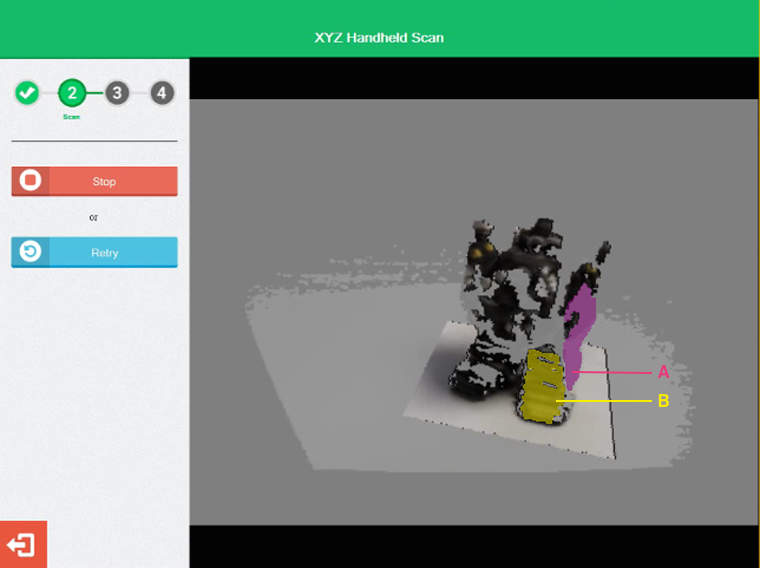
Processus de numérisation
Sur l’illustration ci-dessus, la zone ombrée mauve (section A) indique l’absence de données capturées. La zone ombrée jaune (section B) indique la partie numérisée. À ce stade, l’utilisateur doit déplacer le scanner vers la section A pour couvrir les trous.
Vidéo de démonstration :
Vous pouvez déplacer le scanner dans n’importe quel sens. Dans cet exemple, nous constatons qu’il y a des zones manquantes vers le haut de la tête du robot. Nous déplaçons donc le scanner vers le haut. De même, nous déplaçons le scanner vers le bas s’il y a des zones manquantes au niveau des pieds. Les zones scannées peuvent être numérisées à nouveau tant que la cible numérisée reste immobile. Une numérisation répétée du même endroit peut aider à combler tous les détails manquants.
3. Terminer la numérisation
Quand une image 3D terminée a été générée, cliquez sur “Stop” ou cliquez doucement sur le bouton du scanner pour terminer la numérisation.
Vidéo de démonstration :

